
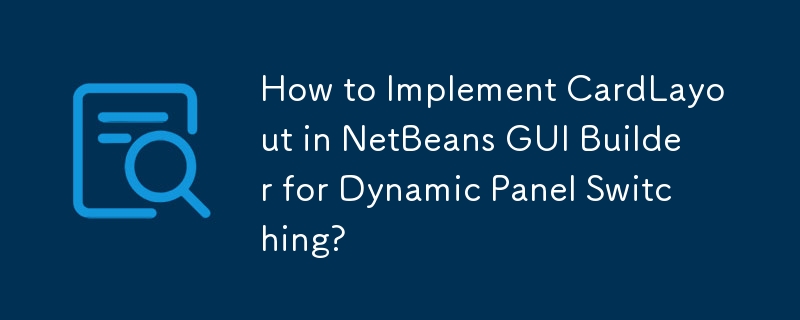
So verwenden Sie CardLayout im NetBeans GUI Builder
Einführung
CardLayout ist ein Layout-Manager Dadurch wird jeweils eine Komponente angezeigt, als würde man einen Kartenstapel durchblättern. Es wird häufig zum Erstellen von Schnittstellen oder Assistenten mit Registerkarten verwendet.
Verwenden von CardLayout im NetBeans GUI Builder
Schritt 1: Erstellen Sie einen Container und Schaltflächen
Erstellen Sie zunächst ein neues JFrame-Formular und fügen Sie ein JPanel (mainPanel) und ein paar JButtons hinzu.
Schritt 2: CardLayout für mainPanel festlegen
Klicken Sie mit der rechten Maustaste auf das Hauptpanel im Navigator und wählen Sie „Layout festlegen –> CardLayout“.
Schritt 3: Verschiedene Panels hinzufügen
Klicken Sie mit der rechten Maustaste auf das Hauptpanel Öffnen Sie den Navigator und wählen Sie „Aus Palette hinzufügen –> Swing-Container –> JPanel“, um mehrere JPanels hinzuzufügen. Ändern Sie ihre Variablennamen zur leichteren Identifizierung.
Schritt 4: Beschriftungen hinzufügen und Kartennamen festlegen
Ziehen Sie JLabels per Drag-and-Drop auf die Panels und legen Sie ihren Text fest, um sie zu unterscheiden . Doppelklicken Sie auf das Hauptpanel, um die Eigenschaft „Kartenname“ für jedes Panel festzulegen (z. B. „panelOne“).
Schritt 5: Aktions-Listener hinzufügen
Doppel- Klicken Sie im Navigator auf den JFrame und fügen Sie Aktions-Listener zu den Schaltflächen hinzu. Fügen Sie für jede Schaltfläche Code hinzu, um das aktive Bedienfeld mithilfe der CardLayout.show()-Methode zu ändern.
Beispielcode
<code class="java">private void jbtPanelOneActionPerformed(ActionEvent evt) {
CardLayout card = (CardLayout)mainPanel.getLayout();
card.show(mainPanel, "panelOne");
} </code>Zusätzliche Hinweise
Das obige ist der detaillierte Inhalt vonWie implementiert man CardLayout im NetBeans GUI Builder für dynamische Panel-Umschaltung?. Für weitere Informationen folgen Sie bitte anderen verwandten Artikeln auf der PHP chinesischen Website!
 So verwenden Sie mmplayer
So verwenden Sie mmplayer
 So verwenden Sie fusioncharts.js
So verwenden Sie fusioncharts.js
 Detaillierte Erklärung des Befehls arp
Detaillierte Erklärung des Befehls arp
 So kaufen Sie echte Ripple-Münzen
So kaufen Sie echte Ripple-Münzen
 js-Methode zum Abfangen von Zeichenfolgen
js-Methode zum Abfangen von Zeichenfolgen
 Nutzung der Bodenfunktion
Nutzung der Bodenfunktion
 Mittel entfernen
Mittel entfernen
 Was ist der Unterschied zwischen einem Router und einer Katze?
Was ist der Unterschied zwischen einem Router und einer Katze?
 Was ist die Dateiserver-Software?
Was ist die Dateiserver-Software?




